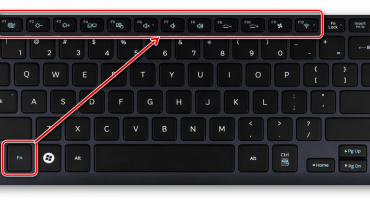Teknik her zaman düzgün çalışmaz. Örneğin, bir nedenden ötürü, bazı düğmeler yanıt vermiyor veya dizüstü bilgisayardaki klavye tamamen çalışmıyor, bu yüzden ne yapmalıyım? Sorun, özellikle dizüstü bilgisayar çalışan bir araçsa geçerlidir.
Dizüstü bilgisayar klavye arızasının olası nedenleri
Dizüstü bilgisayardaki düğmelerin tepki vermemesinin nedenleri çoktur, en alakalı olanları şunlardır:
- Yazılım, yeni bir uygulamanın yüklenmesi sonucunda virüse çarptı. Bunu yapmak için bir antivirüs ile temizlemeniz gerekir.
- Eski sürücüler. Sorunu gidermek, güncellemek veya dizüstü bilgisayarı yeniden başlatmak, sonuç yoksa, sorun yardımcı programını kaldırmanız gerekir.
- Mikro devre yandı. Dokunmatik yüzey veya aygıtın çevresindeki bağlantı noktaları çalışmıyor. Arızalı bir parçayı değiştirerek sorunu sadece bir uzman çözebilir.
- Dikkatsizlik. Ayrı bir dijital üniteniz varsa, klavye bireysel kapanması nedeniyle çalışmayabilir.
- Klavyenin oluklarındaki kırıntılar ve döküntüler, ayrı parçalarının çalışmasını da mahrum edebilir. Düşük pil düzeyi olan bazı modeller, klavye de dahil olmak üzere bağımsız öğelerin çalışmasını durdurur.
Klavyeyi BIOS üzerinden test etme
Dizüstü bilgisayarın kalitesi hakkında şüpheleriniz varsa, ilk olarak klavyeyi açtığınızda nasıl davrandığını kontrol etmelisiniz. Bunu yapmak için, Sil veya F2 düğmelerinden birini kullanarak BIOS'a gidin ve menüsünü görüntüleyin veya diğer pencereleri kullanın. BIOS'a girme gerçeği, tuşların çalışır durumda olduğu ve çalışmaya başlayabileceğiniz anlamına gelir.
BIOS'a giriş başarısız olursa, örneğin üzerine sıvı dökülmesi nedeniyle klavye işlevlerinin tamamen veya kısmen arızalanması vardır.
Önemli: klavyenin BIOS'ta çalışması ve onsuz hareket etmeyi reddetmesi, Windows aracılığıyla çözülebilecek yazılım sorunlarını gösterir.
Yazılım çökmesi
Genellikle doğru çalışma eksikliği, bir yazılım arızasının bir sonucudur. Tanımlamak ve ortadan kaldırmak için ihtiyacınız olan:
- Ayarlarda seçip F8 düğmesine basarak "Güvenli Mod" ile önyükleme yapın. Ayarlara bağlı olarak, F harfine sahip diğer tuşlar da kullanılabilir.Gerekli pencerenin anında açılması yoksa, ilgili harf görünene kadar harfleri sırayla kullanmaya değer.
- Bundan sonra, bazı programlarda tuşların eylemini kontrol etmeniz gerekir. Aynı zamanda, tüm düğmeler istisnasız etkinlik için test edilmelidir.
Önemli: Sorun yazılımdaysa, dizüstü bilgisayarı her açtığınızda farklı tuşlar çalışmayı reddedebilir.
Sürücüleri yeniden yükleme
Tüm düğmelerin sorunlu çalışması, işletim sisteminin aşınmasını veya arızasını gösterir. Boşluğu ortadan kaldırmak için sürücüyü aşağıdaki şekilde güncellemeniz gerekir:
- "Başlat" menüsünde "Denetim Masası" nı bulun ve "Aygıt Yöneticisi" ne gidin;
- bu pencerede "Klavye" öğesini bulun ve farenin sağ düğmesiyle kullanın;
- açılır listede “Sürücüyü Güncelle” ye tıklayın ve aramayı başlatın;
- uygun sürücüler ağda otomatik olarak bulunacak ve yüklenecektir.
Önemli: yine de DriverPack Solution'ı bulabilir ve bir dizüstü bilgisayara yükleyebilirsiniz. Tüm sürücüleri güncellemeler için tarar ve hataları düzeltir.
Ayrıca, sistemi özel yardımcı programlara sahip virüslere karşı taramalısınız.
Sistem Geri Yükleme
Tüm eylemler anlamsızsa, cihazın bir bütün olarak sorunsuz bir şekilde çalıştığı programı olumlu bir ana geri almalısınız. Eylemi tamamlamak için ihtiyacınız olan:
- "Başlat" menüsüne ve "Tüm Programlar", "Standart" seçeneğine gidin;
- daha sonra “Yardımcı Programlar” bölümünü ve “Sistem Geri Yükleme” öğesini kullanın.
"Başlat" menüsündeki "Sistem Geri Yükleme" öğesi:
- üzerine tıklayın ve açılır pencerede "İleri" ye tıklayın;
- açılır listede, her şeyin pozitif olduğu tarih ve saate göre bir nokta seçmelisiniz;
- sistemi geri almak için "İleri" yi tıklayın ve "Bitti" yi onaylayın.
Önemli! Klavye “Güvenli Mod” da olumlu çalışmayı reddettiğinde de sistemi yeniden başlatabilirsiniz, ancak bu eylemler çok etkili değildir.
Preslenmiş veya oksitlenmiş klavye geri döngü kontakları
Aygıttaki dokunmatik yüzey ve bağlantı noktaları çalışıyorsa, sorunun özü döngüde yatmaktadır. Arızalanmasının birkaç nedeni vardır:
- ekipmanın transferi sırasında veya sıkı temas nedeniyle ayrılan kablo;
- klavyenin bağlantısını kestikten veya kendiniz çıkardıktan sonra yanlış takma;
- cihazın kötü tasarlanmış tasarımı kopmuş bir kabloya yol açtı.
Bazı modellerde, bloğu tuşlarla kaldırmak oldukça karmaşıktır. İçlerindeki tren çok incedir ve en ufak bir yanlış hareketle patlayabilir.
Önemli! Dizüstü bilgisayarın sökülmesi ve klavyenin çıkarılması konusunda deneyim yoksa, bir servis merkezine başvurmak daha iyidir.
Nem nedeniyle temas oksidasyonu oluşabilir, servis merkezindeki uzmanlar aktivitelerini geri yükleyecektir.
Dizüstü bilgisayara dökülen mikro denetleyicinin veya sıvının arızası
Klavye tatlı veya tuzlu bir sıvı ile dolu ise, tüm tuş sırasını veya bir kısmını devre dışı bırakabilen ve aynı zamanda anakartı olumsuz yönde etkileyebilecek korozyon başlar.
Bu durum ortaya çıktıysa ve anahtarlar çalışmayı durdurduysa, şunları yapmanız gerekir:
- anında dizüstü bilgisayarın güç bağlantısını kesin ve pili kasadan çıkarın, güç kaynağının bağlantısını kesin;
- cihazı ters çevirin ve sıvıyı boşaltın;
- tamamen kuruyana kadar çalıştırmayın, ortalama 1 - 2 gün sürer.
Önemli: bir servis merkezine başvurmak gereksiz değildir. Uzmanlar kalan şekeri tamamen çıkaracak ve korozyonu önlemek için temasları işleyecektir.
Bazen, dizüstü bilgisayara giren toz ve kir parçacıkları nedeniyle birkaç tuş çalışmayabilir. Bu tür sorunları önlemek için:
- cihazın sistematik bakımını yapın;
- tozdan temizleyin;
- Ekipmanı mutfağa götürmeyin;
- İşyerinde yemeyin.
Bir dizüstü bilgisayarda çalışmak önemlidir ve acil kullanım gerektiriyorsa, USB bağlantı noktalarına bağlanan taşınabilir bir klavye veya ekran klavyesi kullanmanız gerekir. Birkaç seçenek başarısız olursa son seçenek mükemmeldir.
Ekran klavyesi nasıl etkinleştirilir? Bunu yapmak için şunları yapmalısınız:
- "Başlat" bölümünde "Denetim Masası" satırını bulun ve tıklayın;
- “Bilgisayar ayarlarını yapılandır” açılır;
- Sütunları aşağı kaydırın ve “Erişilebilirlik Merkezi” ni bulun.
- öğeyi açın ve içindeki "Ekran klavyesini etkinleştir" i tıklayın.
Ekranda, normal bir klavye ile benzer şekilde kullanılabilecek sanal bir klavye görünecektir.
Klavye üzerindeki düğmelerin bir kısmının çalışmayı reddetmesi veya tamamen başarısız olması, yaşlanan sürücüler, programın uzun bir süre güncellenmemesi veya fiziksel etki gibi birçok nedenden kaynaklanır. Son nedenler arasında kıvrılma, döngünün geçici aşınması, cihazın sıvı ile taşması, kirlilik bulunur.

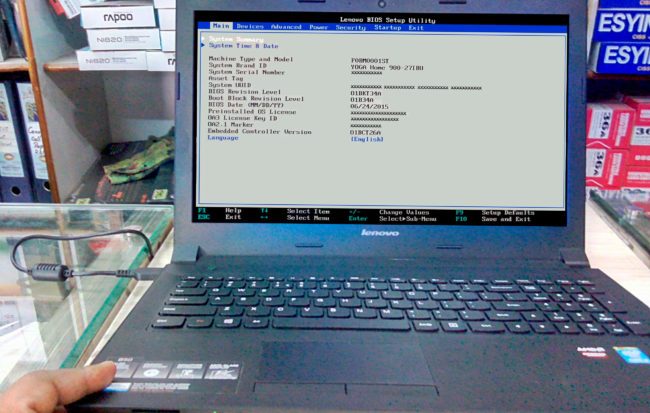
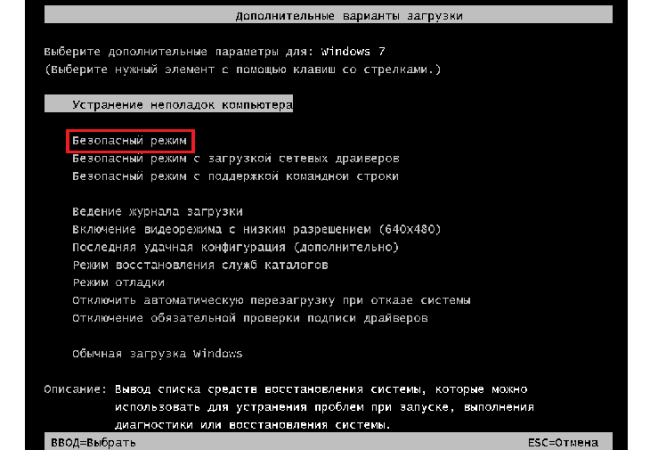




 Dizüstü bilgisayardaki pil göstergesi neden yanıp sönüyor
Dizüstü bilgisayardaki pil göstergesi neden yanıp sönüyor  Farklı markaların dizüstü bilgisayarlarında klavyeyi kilitleme ve kilidini açma
Farklı markaların dizüstü bilgisayarlarında klavyeyi kilitleme ve kilidini açma  Bir dizüstü bilgisayarda ekran kartı nasıl kontrol edilir ve test edilir
Bir dizüstü bilgisayarda ekran kartı nasıl kontrol edilir ve test edilir  Dizüstü bilgisayar neden kablosuz ağa bağlanmadı?
Dizüstü bilgisayar neden kablosuz ağa bağlanmadı?  Asus, HP, Acer, Samsung, vb.Gibi bir dizüstü bilgisayar pilini kalibre etme.
Asus, HP, Acer, Samsung, vb.Gibi bir dizüstü bilgisayar pilini kalibre etme.